1、shift+鼠标右键
2、shift+滚轮中键
3、鼠标左键旋转视图方块
4、导航控制盘—动态观察
A1 对齐
Tr 修剪
Rp 画参照线
Hi 隔离原图
Cv 复制
Mm 镜像
Hh 临时隐藏
Vv 图形可见性设置
Ro 旋转
Of 偏移
Hr 取消
编辑快捷键
DE 删除
UG 成组—解组
AD 成组—附着详图
MD 修改
LG 成组—链接组
PG 成组—组属性
_ 上次选择
EX 成组—排除构件
FG 成组—完成组
SA 选择全部实例
MP 成组—将构件移到项目
CG 成组—取消组
MV 移动
PP 锁定位置
RO 旋转
RB成组—恢复已排除构件
UP 解锁位置
AR 陈列
CS 创建类似实例
RE 调整大小
RA 成组—全部恢复
PR 属性
GP 成组—创建组
AP 成组—添加到组
EG 成组—编辑
RG 成组—从组中删除
视图快捷键
ZR缩放—区域放大
ZZ缩放—区域放大
ZO缩放—缩小两倍
ZV缩放—缩小两倍
ZF缩放—缩小匹配
ZE缩放—缩小匹配
ZX缩放—缩小匹配ZA缩放—缩放全部以匹配
ZS缩放—图纸大小
ZP 缩放—上次滚动/缩放
ZC缩放—上次滚动/缩放
VP视图属性
F8动态修改动态
VG可见性/图形
VV可见性/图形
HH临时隐藏/隔离—隐藏图元
HI临时隐藏/隔离—隔离图元
HC临时隐藏/隔离—隐藏类别
IC临时隐藏/隔离—隔离类别
HR 临时隐藏/隔离-重设临时隐藏/隔离
EH 在视图中隐藏-图元
VH 在视图中隐藏-类别 EU 取消在视图中隐藏-图元
VU 取消在视图中隐藏-类别
WF 线框
HL 隐藏线
SD 带边框着色
AG 高级模型图形
TL 细线
RR 渲染-光线追踪
F5 刷新
建模
WA建模-墙
WN建模-窗
LI建模-线
DR建模-门
CM建模-构件
RP建模-参照平面
绘图
DI绘图-尺寸标注
GR绘图-网格
RT绘图-房间标记
EL绘图-高程点标注-高程点
LL绘图-标高
DL绘图-详图项线
TG绘图-标记-按类别
TX绘图-文字
RM绘图-房间
F7 工具-拼写检查
PT工具-填色
SL工具-拆分墙和线
MA工具-匹配
SF工具-拆分面
TR工具-修剪/延伸
LW工具-线处理
AL工具-对齐
OF工具-偏移
工具
F7 工具-拼写检查
PT工具-填色
SL工具-拆分墙和线
MA工具-匹配
SF工具-拆分面
TR工具-修剪/延伸
LW工具-线处理
AL工具-对齐
OF工具-偏移
窗口
WC窗口-层叠
WT窗口平铺
SI交点
SP垂足
SR捕捉远距离对象
SE端点
ST切点
SO关闭捕捉
SM中点
SW工作平面网格
SS关闭替换
SC中心
SQ象限点
SN最近点
SX点
设置
SU设置-日光和阴影设置
UN设置-项目单位
快捷键设置:视图,用户界面,快捷键。
视图可见性的设置都是通用的,点快捷键w,进入。首先找到建筑选项卡下绘制轴网,点击属性框的编辑类型,找到轴网表头符号使用的族样板。通过项目浏览器,找到对应的轴网标头的符号,右键编辑。点击轴网标头,修改标签属性,修改图形对应的颜色及文字的大小。
revit墙顶部约束设置
进入梁族的编辑环境里,把梁加载到项目后,更新了梁的参数。我们就来建立过滤器。打开图形可见性设置添加过滤器。这时候的过滤条件里找不到梁高这个参数的,我们要把它加进来。
然后确定,我们再回到过滤条件这里来,就可以选择梁高这个参数了。然后创建一个梁高600的过滤器。将它添加到过滤器中,然后赋予颜色。然后我们就可以看到梁高为600的梁是红色的了。
绘制墙体需要在平面上绘制,一般情况是建议在平面上绘制,因为平面上一般我们会导入CAD,那么我们可以直接用CAD作为底图参照,再去绘制墙体,比较方便些。
欢迎分享,转载请注明来源:内存溢出

 微信扫一扫
微信扫一扫
 支付宝扫一扫
支付宝扫一扫
评论列表(0条)